Google Translate
QUESTO SERVIZIO PUÒ CONTENERE TRADUZIONI PRODOTTE DA GOOGLE. GOOGLE DECLINA TUTTE LE GARANZIE RELATIVA ALLE TRADUZIONI, ESPRESSE O IMPLICITE, COMPRESE EVENTUALI GARANZIE DI PRECISIONE, AFFIDABILITÀ E QUALSIASI GARANZIA IMPLICITA DI COMMERCIABILITÀ, IDONEITÀ A UNO SCOPO PARTICOLARE E NON VIOLAZIONE.
Le Guide di Riferimento di Nikon Corporation (di seguito, "Nikon") sono state tradotte per comodità dell'utente utilizzando un software di traduzione fornito da Google Translate. Sono stati compiuti sforzi ragionevoli per fornire una traduzione accurata, tuttavia nessuna traduzione automatica è perfetta né è intesa a sostituire traduttori umani. Le traduzioni sono fornite come servizio per gli utenti delle Guide di Riferimento di Nikon e sono fornite "così come sono". Nessuna garanzia di alcun tipo, espressa o implicita, viene fatta sulla precisione, affidabilità o correttezza di qualsiasi traduzione fatta dall'inglese in qualsiasi altra lingua. Alcuni contenuti (come immagini, video, Flash Video, ecc.) potrebbero non essere tradotti accuratamente a causa delle limitazioni del software di traduzione.
Il testo ufficiale è la versione inglese delle Guide di Riferimento. Eventuali discrepanze o differenze create nella traduzione non sono vincolanti e non hanno alcun effetto legale a scopo di conformità o applicazione. Se dovessero sorgere domande relative alla precisione delle informazioni contenute nelle Guide di Riferimento tradotte, fare riferimento alla versione inglese delle guide che è la versione ufficiale.
Computer: connessione tramite LAN wireless
La fotocamera può connettersi ai computer tramite Wi-Fi (LAN wireless integrata).
La fotocamera può connettersi a un solo tipo di dispositivo alla volta (computer, server FTP o dispositivo intelligente). Terminare la connessione corrente prima di tentare di connettersi a un dispositivo di tipo diverso.
Se hai problemi di connessione, prova a:
- spegnendo e riaccendendo la fotocamera,
- controllare le impostazioni wireless sul computer, oppure
- riavviare il computer.
Per informazioni sugli errori relativi a wireless o Ethernet, vedere “Risoluzione dei problemi delle connessioni LAN wireless ed Ethernet” ( 0 Risoluzione dei problemi delle connessioni LAN wireless ed Ethernet ).
L' Wireless Transmitter Utility
Prima di potersi connettere a una LAN wireless, sarà necessario associare la fotocamera al computer utilizzando il software Wireless Transmitter Utility di Nikon .
- Una volta accoppiati i dispositivi, potrai connetterti al computer dalla fotocamera.
-
La Wireless Transmitter Utility è disponibile per il download dal Nikon Download Center. Controlla la versione e i requisiti di sistema e assicurati di scaricare la versione più recente.
Connessione ai computer tramite LAN wireless
La fotocamera può connettersi ai computer tramite collegamento wireless diretto (modalità punto di accesso Wi-Fi ) o tramite un router wireless su una rete esistente, comprese le reti domestiche (modalità stazione Wi-Fi ).
Connessione wireless diretta a un computer ( Modalità punto di accesso Wi-Fi )
La fotocamera e il computer si collegano tramite collegamento wireless diretto. La fotocamera funge da punto di accesso LAN wireless, consentendoti di connetterti quando lavori all'aperto e in altre situazioni in cui il computer non è già connesso a una rete wireless ed eliminando la necessità di complicate regolazioni delle impostazioni. Il computer non può connettersi a Internet mentre è connesso alla fotocamera.
- Prima di procedere, verificare che la Wireless Transmitter Utility ( 0 La Wireless Transmitter Utility ) sia installata sul computer.
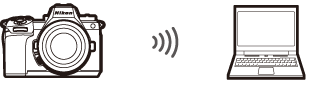
-
Selezionare [ Connetti al computer ] nel menu di rete, quindi evidenziare [ Impostazioni di rete ] e premere 2 .
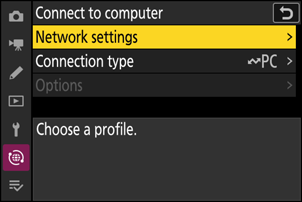
-
Evidenzia [ Crea profilo ] e premi J
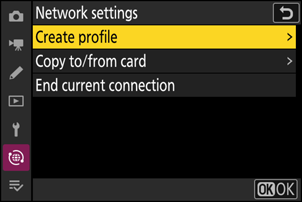
-
Assegna un nome al nuovo profilo.
- Per procedere al passaggio successivo senza modificare il nome predefinito, premere X .
- Qualunque sia il nome scelto, verrà visualizzato nel menu di rete [ Connetti al computer ] > elenco [ Impostazioni di rete ].
- Per rinominare il profilo, premere J . Per informazioni sull'immissione di testo, vedere “Inserimento di testo” ( 0 Immissione di testo ). Premi X per procedere dopo aver inserito un nome.
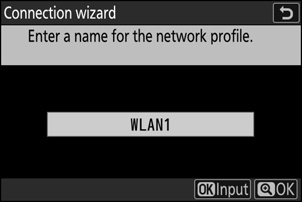
-
Evidenzia [ Connessione diretta al computer ] e premi J
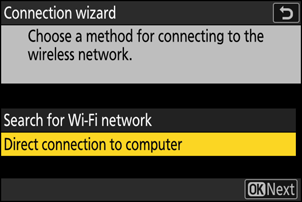
Verranno visualizzati l'SSID della fotocamera e la chiave di crittografia.
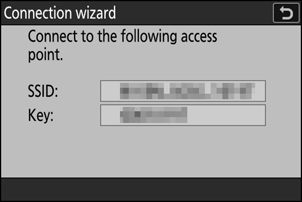
-
Stabilire una connessione con la fotocamera.
Windows :
- Fare clic sull'icona della LAN wireless nella barra delle applicazioni.
- Selezionare l'SSID visualizzato dalla fotocamera al passaggio 4.
- Quando viene richiesto di inserire la chiave di sicurezza della rete, inserire la chiave di crittografia visualizzata dalla fotocamera al passaggio 4. Il computer avvierà una connessione alla fotocamera.
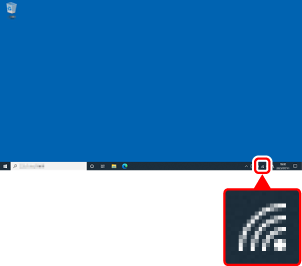
macOS :
- Fare clic sull'icona LAN wireless nella barra dei menu.
- Selezionare l'SSID visualizzato dalla fotocamera al passaggio 4.
- Quando viene richiesto di inserire la chiave di sicurezza della rete, inserire la chiave di crittografia visualizzata dalla fotocamera al passaggio 4. Il computer avvierà una connessione alla fotocamera.
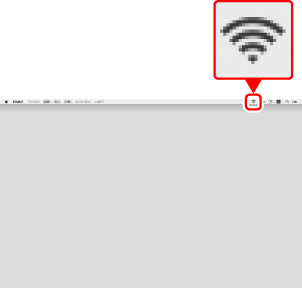
-
Inizia l'accoppiamento.
Quando richiesto, avviare la Wireless Transmitter Utility sul computer.
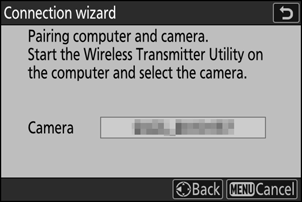
-
Selezionare la fotocamera nella Wireless Transmitter Utility .
Selezionare il nome visualizzato dalla fotocamera al passaggio 6 e fare clic su [ Avanti ].
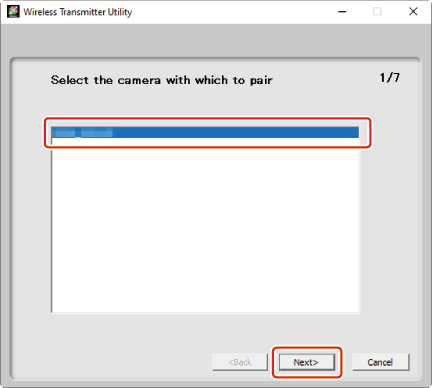
-
Nella Wireless Transmitter Utility , immettere il codice di autenticazione visualizzato dalla fotocamera.
- La fotocamera visualizzerà un codice di autenticazione.
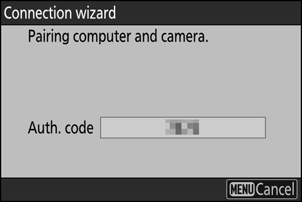
- Immettere il codice di autenticazione nella finestra di dialogo visualizzata dalla Wireless Transmitter Utility e fare clic su [ Avanti ].
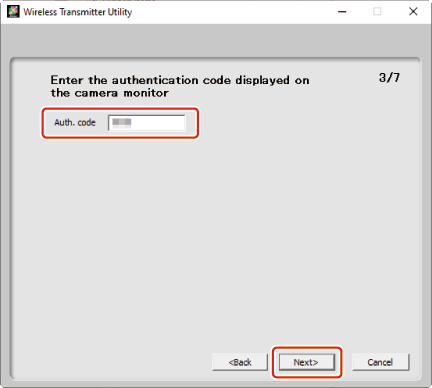
-
Completa il processo di abbinamento.
- Quando sulla fotocamera viene visualizzato un messaggio che informa che l'accoppiamento è stato completato, premere J .
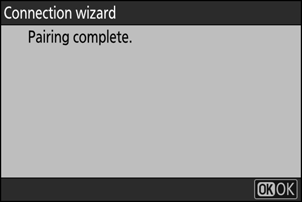
- Nell'utilità Wireless Transmitter Utility , fare clic su [ Avanti ]; ti verrà richiesto di scegliere una cartella di destinazione. Per ulteriori informazioni, consultare la guida in linea della Wireless Transmitter Utility .
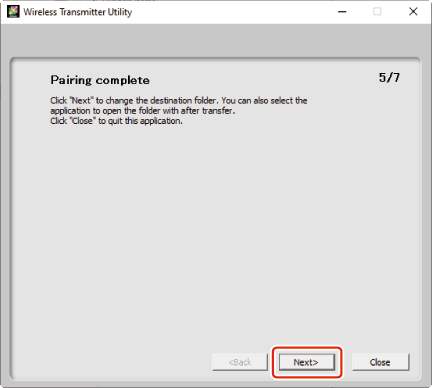
- Una volta completata l'associazione, verrà stabilita una connessione wireless tra la fotocamera e il computer.
-
Controlla la connessione.
Una volta stabilita una connessione, il nome del profilo verrà visualizzato in verde nel menu [ Connetti al computer ] della fotocamera.
- Se il nome del profilo non viene visualizzato in verde, connettersi alla fotocamera tramite l'elenco delle reti wireless sul computer.
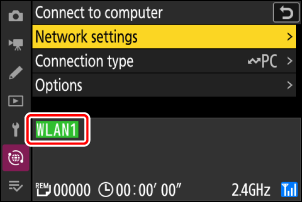
Ora è stata stabilita una connessione wireless tra la fotocamera e il computer.
Le foto scattate con la fotocamera possono essere caricate sul computer come descritto in “Caricamento delle immagini” ( 0 Caricamento delle immagini ) nel capitolo intitolato “Cosa è possibile fare quando la fotocamera è collegata a un computer o a un server FTP”.
Per informazioni sul controllo della fotocamera da un computer utilizzando NX Tether , vedere la sezione su “Controllo della fotocamera” ( 0 Controllo della fotocamera ) nel capitolo intitolato “Cosa è possibile fare quando la fotocamera è collegata a un computer o a un server FTP”.
Connessione a una rete esistente ( Modalità stazione Wi-Fi )
La fotocamera si collega a un computer su una rete esistente (comprese le reti domestiche) tramite un router wireless. Il computer può comunque connettersi a Internet mentre è connesso alla fotocamera.
- Prima di procedere, verificare che la Wireless Transmitter Utility ( 0 La Wireless Transmitter Utility ) sia installata sul computer.
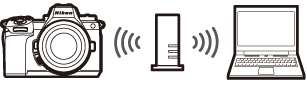
La connessione a computer oltre la rete locale non è supportata. È possibile connettersi solo ai computer sulla stessa rete.
-
Selezionare [ Connetti al computer ] nel menu di rete, quindi evidenziare [ Impostazioni di rete ] e premere 2 .
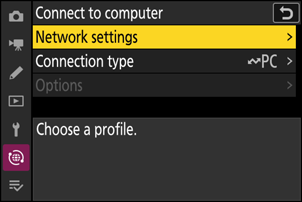
-
Evidenzia [ Crea profilo ] e premi J
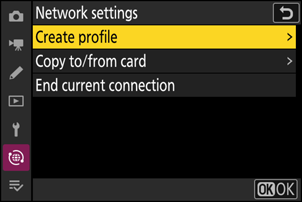
-
Assegna un nome al nuovo profilo.
- Per procedere al passaggio successivo senza modificare il nome predefinito, premere X .
- Qualunque sia il nome scelto, verrà visualizzato nel menu di rete [ Connetti al computer ] > elenco [ Impostazioni di rete ].
- Per rinominare il profilo, premere J . Per informazioni sull'immissione di testo, vedere “Inserimento di testo” ( 0 Immissione di testo ). Premi X per procedere dopo aver inserito un nome.
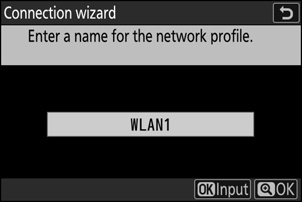
-
Evidenzia [ Cerca rete Wi-Fi ] e premi J .
La fotocamera cercherà le reti attualmente attive nelle vicinanze e le elencherà per nome (SSID).
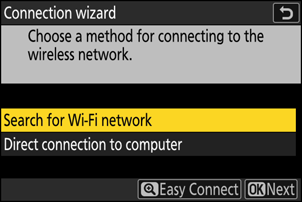
Per connettersi senza inserire un SSID o una chiave di crittografia, premere X al passaggio 4. Quindi, evidenziare una delle seguenti opzioni e premere J . Dopo la connessione, procedere al passaggio 7.
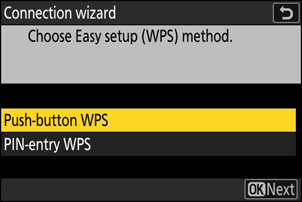
Opzione Descrizione [ WPS a pulsante ] Per router che supportano il WPS a pulsante. Premere il pulsante WPS sul router, quindi premere il pulsante J della fotocamera per connettersi. [ WPS immissione PIN ] La fotocamera visualizzerà un PIN. Utilizzando un computer, inserire il PIN sul router. Per ulteriori informazioni, consultare la documentazione fornita con il router. -
Scegli una rete.
- Evidenziare un SSID di rete e premere J .
- Gli SSID contenenti caratteri che non possono essere immessi sulla fotocamera non verranno visualizzati.
- La banda su cui opera ciascun SSID è indicata da un'icona.
- Le reti crittografate sono indicate da un'icona h . Se la rete selezionata è crittografata ( h ), ti verrà richiesto di inserire la chiave di crittografia. Se la rete non è crittografata, procedere al passaggio 7.
- Se la rete desiderata non viene visualizzata, premere X per ripetere la ricerca.
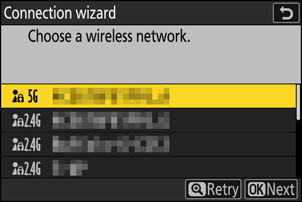
SSID nascosti
Le reti con SSID nascosti sono indicate da voci vuote nell'elenco delle reti.
- Per connettersi a una rete con un SSID nascosto, evidenziare una voce vuota e premere J . Successivamente, premi J ; la fotocamera ti chiederà di fornire un SSID.
- Immettere il nome della rete e premere X . Premi di nuovo X ; la fotocamera ora ti chiederà di inserire la chiave di crittografia.
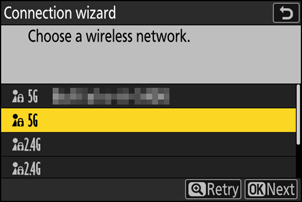
-
Immettere la chiave di crittografia.
- Premere J e inserire la chiave di crittografia per il router wireless.

- Per ulteriori informazioni, consultare la documentazione del router wireless.
- Premi X una volta completato l'inserimento.
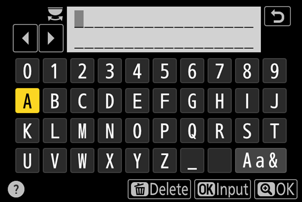
- Premi nuovamente X per avviare la connessione. Verrà visualizzato un messaggio per alcuni secondi una volta stabilita la connessione.
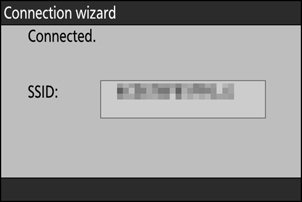
-
Ottieni o seleziona un indirizzo IP.
Evidenziare una delle seguenti opzioni e premere J .
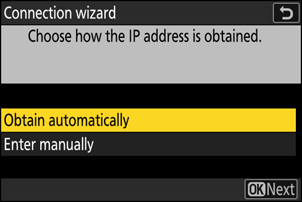
Opzione Descrizione [ Ottieni automaticamente ] Selezionare questa opzione se la rete è configurata per fornire automaticamente l'indirizzo IP. Una volta assegnato un indirizzo IP verrà visualizzato il messaggio "configurazione completata". [ Inserisci manualmente ] Immettere manualmente l'indirizzo IP e la maschera di sottorete.
- Premi J ; ti verrà richiesto di inserire l'indirizzo IP.
- Ruotare la ghiera di comando principale per evidenziare i segmenti.
- Premere 4 o 2 per modificare il segmento evidenziato e premere J per salvare le modifiche.
- Successivamente, premi X ; verrà visualizzato il messaggio “configurazione completata”. Premere nuovamente X per visualizzare la maschera di sottorete.
- Premere 1 o 3 per modificare la maschera di sottorete e premere J ; verrà visualizzato il messaggio “configurazione completata”.
-
Premere J per procedere quando viene visualizzato il messaggio "configurazione completata".
-
Inizia l'accoppiamento.
Quando richiesto, avviare la Wireless Transmitter Utility sul computer.
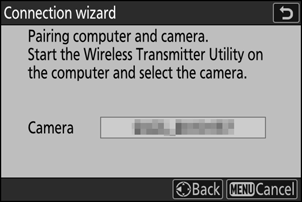
-
Selezionare la fotocamera nella Wireless Transmitter Utility .
Selezionare il nome visualizzato dalla fotocamera al passaggio 9 e fare clic su [ Avanti ].
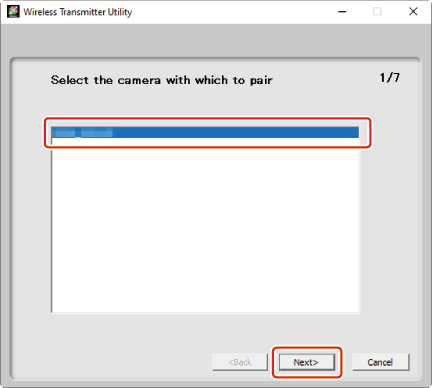
-
Nella Wireless Transmitter Utility , immettere il codice di autenticazione visualizzato dalla fotocamera.
- La fotocamera visualizzerà un codice di autenticazione.
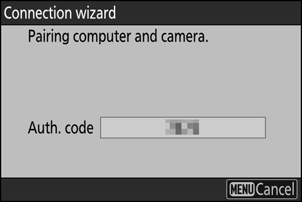
- Immettere il codice di autenticazione nella finestra di dialogo visualizzata dalla Wireless Transmitter Utility e fare clic su [ Avanti ].
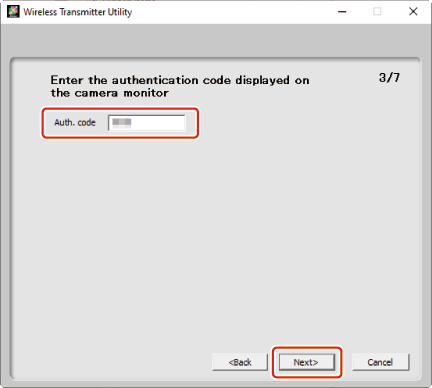
-
Completa il processo di abbinamento.
- Quando sulla fotocamera viene visualizzato un messaggio che informa che l'accoppiamento è stato completato, premere J .
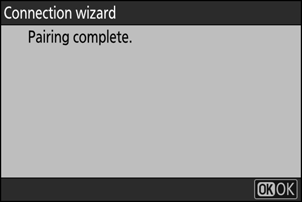
- Nell'utilità Wireless Transmitter Utility , fare clic su [ Avanti ]; ti verrà richiesto di scegliere una cartella di destinazione. Per ulteriori informazioni, consultare la guida in linea della Wireless Transmitter Utility .
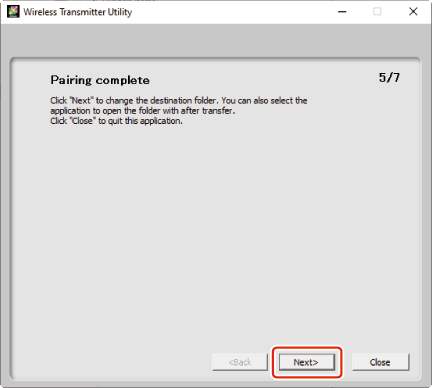
- Una volta completata l'associazione, verrà stabilita una connessione wireless tra la fotocamera e il computer.
-
Controlla la connessione.
Una volta stabilita una connessione, il nome del profilo verrà visualizzato in verde nel menu [ Connetti al computer ] della fotocamera.
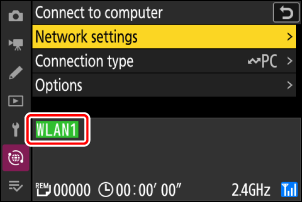
Ora è stata stabilita una connessione wireless tra la fotocamera e il computer.
Le foto scattate con la fotocamera possono essere caricate sul computer come descritto in “Caricamento delle immagini” ( 0 Caricamento delle immagini ) nel capitolo intitolato “Cosa è possibile fare quando la fotocamera è collegata a un computer o a un server FTP”.
Per informazioni sul controllo della fotocamera da un computer utilizzando NX Tether , vedere la sezione su "Controllo della fotocamera" ( 0 Controllo della fotocamera ) nel capitolo intitolato "Cosa è possibile fare quando la fotocamera è collegata a un computer o a un server FTP".
Terminare la connessione al computer
Puoi terminare la connessione:
- spegnere la fotocamera, o
- selezionando [ Termina connessione corrente ] per [ Connetti al computer ] >[ Impostazioni di rete ] nel menu di rete.

